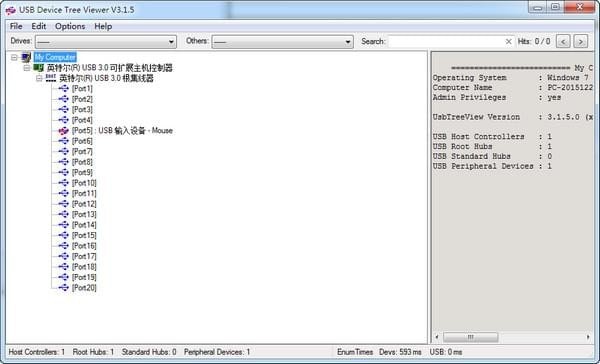
软件特色
1、手工制作的16x16图标控件,使用32x32图标USBVIEW缩小
2、从Windows设备管理信息收集和发现的USB设备配套
3、保存窗口位置
4、背景颜色和字体的右窗格中可以设置(截图中显示的字体是doslike 7)
5、文本输出的重排
6、把树项目选择在刷新
7、一些描述符进行解码
8、安全删除,重启和端口启动装置
9、扩展USB信息在Windows 8可用(从最新USBVIEW的示例应用程序)
10、扩展信息的主机控制器
11、从TreeView的USB设备的枚举的加速和独立
12、没有USB请求重新在背景中的尝试,例如如果一个USB鼠标移动而要求其性能
13、用轻松找到在复杂的树设备跳转列表工具栏
14、许多小的改进
使用方法
怎么查看自己电脑的USB接口类型啊?如何验证我的电脑是否具有USB2.0端口
您可以很容易的辨别您的电脑是否有高速USB端口。打开设备管理器,展开通用串行总线部分,您将会看到Enhanced(增强)USB主控制器选项。
该名称在Windows 98下可能不同,因为这些系统中的高速USB驱动程序并非由微软直接提供的(该驱动将在Windows ME、2000及XP的产品升级中提供)。
这些驱动程序是由厂商提供,且可能带有厂商名称(例如ADS、 Belkin、IOGear、Siig等)。目前市场上有两种版本的标准USB端口控制器,将其集成到USB芯片中,可以使USB芯片以不同的传输速率自由的传输数据。
以下是高速USB控制器硅片的六大制造商:
*ALi (宏碁公司)
*Intel
*NEC
*SiS
*VIA
*nVidia (标称 标准 控制器-参阅以上说明)
在设备管理器中出现的任何其他品牌的名称都可能是高速USB PCI附加卡。以上制造商不生产附加卡,只生产用于附加卡的芯片。
检查设备管理器,看一看有没有usb 2.0 root hub,或者还有usb的未知设备,那可能就支持usb2.0,如果主板不支持,那就不能升级为2.0
我的电脑->右键属性->硬件,设备管理器->通用串行总线控制器中看有没有USB2 Enhanced 字样.
现在我们看到的都是USB2.0接口,其实不然,USB2.0分为两个版本,第一个版本叫做USB 2.0 fast speed即为快速USB 2.0接口,其实它就是我们以前所接触到的USB 1.1接口,只不过现在把它定义成这个名称了.还有一种就是USB 2.0 high speed 即高速USB 2.0接口,也就是我们以前定义的常规的USB 2.0接口,分辨它们其实很简单,单看USB上面的标识就能够轻松的认出它们了.
进设备管理器,看看“通用串行总线控制器”一项,如果有usb 2.0 enhanced 或者usb high speed之类的就是有usb2.0了,反之就没有。其实在bios里也能看到,自检的时候注意看看也会有这些信息的。更简单的办法是,如果“通用串行总线控制器”里所有的“cotrollor”项都是一样的,此电脑就不支持usb2.0
∨ 展开

 USB Secure(U盘加密软件)v2.18绿色版
USB Secure(U盘加密软件)v2.18绿色版 Notesbrowser(笔记工具)v1.9.6绿色特别版
Notesbrowser(笔记工具)v1.9.6绿色特别版
 洋码头v6.8.58电脑版
洋码头v6.8.58电脑版
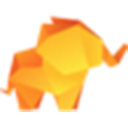 TablePlus(数据库管理工具)v1.0 绿色破解版
TablePlus(数据库管理工具)v1.0 绿色破解版
 netsparkerv5.8破解版
netsparkerv5.8破解版
 泰拉瑞亚1.4旅途模式全物品人物存档 V1.4 绿色免费版
泰拉瑞亚1.4旅途模式全物品人物存档 V1.4 绿色免费版
 AlphaCAM编程软件 V2021 官方版
AlphaCAM编程软件 V2021 官方版
 微信电脑客户端2023 V3.9.0.13 PC正式版
微信电脑客户端2023 V3.9.0.13 PC正式版
 Sapphire OFX(蓝宝石插件) V2022.51 CE一键安装版
Sapphire OFX(蓝宝石插件) V2022.51 CE一键安装版
 万能固态硬盘量产工具(SSD MP Tool) V2.2.32 最新免费版
万能固态硬盘量产工具(SSD MP Tool) V2.2.32 最新免费版
 魔百和通用刷机包 V2023 最新免费版
魔百和通用刷机包 V2023 最新免费版
 U盘防拷贝防复制系统绿色破解版 v5.78(永久免费使用)
U盘防拷贝防复制系统绿色破解版 v5.78(永久免费使用)
 一芯FC1179主控U盘量产工具 V20201118 绿色免费版
一芯FC1179主控U盘量产工具 V20201118 绿色免费版
 华艺U盘量产工具(HY APTool)v20180111官方版
华艺U盘量产工具(HY APTool)v20180111官方版
 慧荣SM3281黑片量产工具下载 v19.05.08.21绿色版
慧荣SM3281黑片量产工具下载 v19.05.08.21绿色版
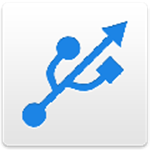 USB Network Gatev9.0.2236中文破解版
USB Network Gatev9.0.2236中文破解版
 慧荣sm2246xt量产工具 V2.5 汉化版
慧荣sm2246xt量产工具 V2.5 汉化版